ha Ön a cella mobilhálózat felhasználója, akkor valószínű, hogy korábban egyszer vagy többször megkérdezte, hogyan töltse fel a műsoridőt a mobilszámán. Lehet, hogy azt is megkérdezte, hogyan kell ellenőrizni a műsoridőt vagy az adategyenleget, hogy lépést tudjon tartani a teljes csomagfogyasztással. Nos, pontosan ezek azok a kérdések, amelyekre ma azért vagyunk itt, hogy segítsünk Önnek válaszolni.
számos módja van, hogy töltse műsoridő a cella mobil számát, és szabadon választhat a rendelkezésre álló lehetőségek közül. A Cell C Limited mobilszolgáltató számos módszert tett elérhetővé a szám feltöltésére és az egyenleg ellenőrzésére. Ez a könnyű használat a számos ügyfél.
a műsoridő feltöltésének számos módja a C cellán
töltse fel a műsoridőt utalványok vásárlásával
ez az egyik legnépszerűbb eszköz a műsoridő feltöltésére a C cellás mobilhálózaton. Valójában ez a legkorábbi módszer, amelyet az emberek használtak a műsoridők feltöltésére, és ez egyértelmű. Mindössze annyit kell tennie, hogy egyszerűen vesz egy utalványt, és töltse fel a mobil számát.
sok eladó szakosodott ezen utalványok értékesítésére az ország egész területén. Keresse meg bármelyiküket, és vásároljon egy választott utalványt attól függően, hogy mennyit hajlandó költeni. Miután megvásárolta az utalványt, tárcsáznia kell a *102*voucherpin# kódot, hogy betöltse a telefonjára, és jól megy.
a cella webhelyének meglátogatása
a cella mobilhálózatán a műsoridő feltöltésére használt másik módszer a cella webhelyének meglátogatása. Ahogy az várható volt, a Cell C webhely elérhető az összes probléma megoldására és a mobilszolgáltató ügyfelei által feltett összes kérdés megválaszolására, és az újratöltés az egyik megoldás.
a feltöltéshez egyszerűen látogasson el a weboldalra, és az alábbi oldal megnyílik az Ön számára.
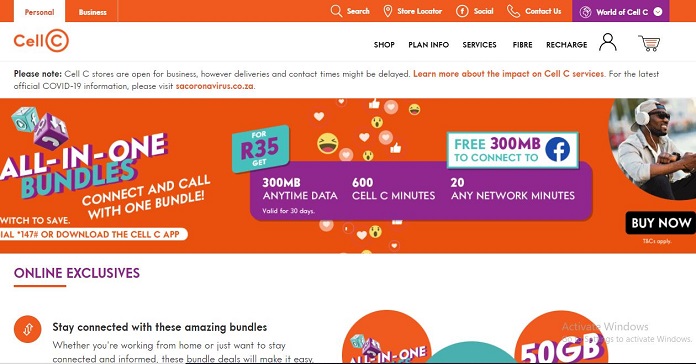
az oldalon különböző szolgáltatási lehetőségeket láthat a fejlécben, beleértve a boltot, a Tervinformációt, a szolgáltatásokat, a rostot és a feltöltést. Csak kattintson a Feltöltés gombra, és egy másik oldal (amint az alább látható) megnyílik az Ön számára. Ezen az oldalon, mint látható, akkor be kell mutatni a terek, ahol ki a számot, és az összeget szeretne tölteni. Csak töltse ki a rendelkezésre álló helyeket, és egy másik oldalra kerül, ahol fizetni fog. Fizetés után megkapja a kért műsoridőt. Ez ilyen egyszerű.
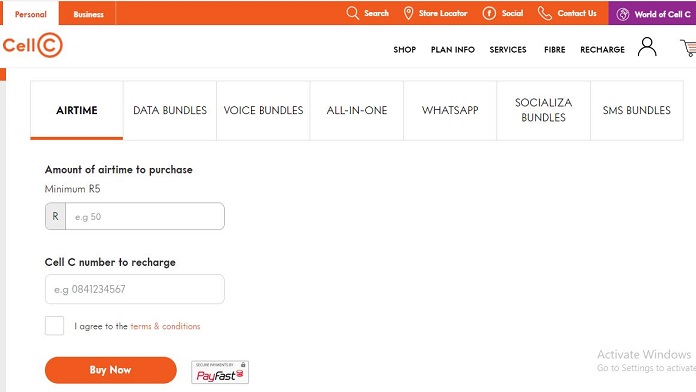
az ügyfelek újratölthetik a cella alkalmazást
a cella mobilhálózat felhasználói számára elérhető másik lehetőség a műsoridő feltöltésére a cella alkalmazás. Annak érdekében, hogy a hálózat felhasználói számára nagyon egyszerűvé tegye a dolgokat, a mobilszolgáltató olyan alkalmazást épített, amely képes kiszolgálni az összes műsoridőt és adatfeltöltési célt. Tehát a C cellás ügyfelek egyszerűen használhatják az alkalmazást mobilszámuk stressz nélküli betöltésére.
az alkalmazással való feltöltéshez először meg kell látogatnia a Google PlayStore-t vagy az Apple Store-t (attól függően, hogy Androidot vagy iPhone-t használ), és le kell töltenie a Cell C alkalmazást a telefonjára. Miután letöltötte az alkalmazást, folytassa a szám regisztrálásával, és bekerül az irányítópultba, ahol számos tennivalót talál, beleértve a műsoridő vásárlását is.
kattintson az alkalmazás újratöltés ikonjára, és adja meg, hogy mennyi műsoridőt szeretne vásárolni. Helyezze be az ábrát, és a fizetés után jóváírásra kerül.
az ügyfelek feltölthetik a banki alkalmazásokat
C cella az ügyfelek feltölthetik a műsoridőt mobilszámukon is a banki alkalmazások segítségével. A C cellás operátor utasításai szerint az ügyfelek igénybe vehetnek néhány bankot, köztük az ABSA, a Nedbank, az FNB, a Capitec és a Standard Bank, hogy feltöltsék vonalaikat.
csak annyit kell tennie, hogy bejelentkezik a bank alkalmazásba, és rákattint a műsoridő újratöltésének lehetőségére, majd kitölti a szükséges helyeket, beleértve a számát és azt, hogy mennyit szeretne feltölteni. Az újratöltött összeget levonják a bankszámlájáról, és a számát jóváírják a műsoridőben.
újratöltés a ‘Airtime Share’segítségével
a C cellának van egy ‘Airtime Share’nevű szolgáltatása. Ezen a szolgáltatáson keresztül megoszthatja műsoridejét családjával és barátaival azáltal, hogy átadja nekik a maradékukat, és kérheti, hogy megosszák őket.
mielőtt igénybe vehetné ezt a szolgáltatást, először regisztrálnia kell a *147# tárcsázásával, és számos lehetőség jelenik meg a készüléken. Amikor ez megtörténik, csak válassza az Airtime Share lehetőséget, majd válassza az Airtime Share aktiválása lehetőséget. Minden készen áll, amikor ezt megteszi, és elkezdheti megosztani a műsoridőt, vagy fogadhat családtagoktól és barátoktól.
a műsoridő megosztásához csak válassza ki a kiosztani kívánt műsoridő mennyiségét, majd adja meg a megosztani kívánt személy C cellájának számát, majd erősítse meg a tranzakciót, és ennyi. Műsoridő kérése egy család vagy barát másik C cellájából, csak tárcsázza *147*01*szponzor mobiltelefon száma * összeg #.
a vészhelyzeti műsoridő kérés opció
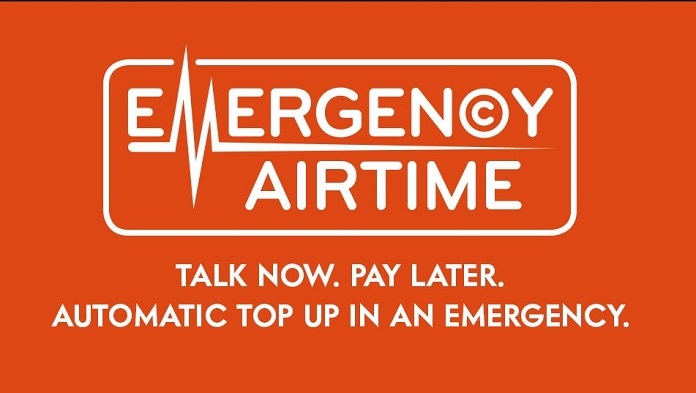
a C Cell által az ügyfelek megsegítésére bevezetett másik szolgáltatás a sürgősségi műsoridő-szolgáltatás. Ezt a szolgáltatást azért vezették be, hogy megbizonyosodjanak arról, hogy azok az ügyfelek, akik nem rendelkeznek eszközökkel a műsoridő feltöltésére, vagy akik bármikor elfogytak a műsoridőből, továbbra is élvezhetik a műsoridő használatát, ha kérik, és később visszafizetik. Ez lényegében olyan hitel, amelyet az ügyfelek később fizetnek vissza.
csak annyit kell tennie, hogy élvezze a sürgősségi műsoridőt, hogy tárcsázza a *147# számot a C cellából, majd válassza az 1.lehetőséget. Ha ezt megtette, csak kövesse az utasításokat a sürgősségi újratöltés és te jó menni.
vegye figyelembe, hogy a következő feltöltéskor visszafizeti a kölcsönt.
a műsoridő-egyenleg ellenőrzése A C cellán
a műsoridő újratöltése egy dolog, de nagyon fontos annak ellenőrzése is, hogy mennyi maradt. A műsoridő-egyenleg ellenőrzése nagyon egyszerű A C cellán, és erre különböző módszerek vannak.
a mobilalkalmazás használata
a műsoridő-egyenleg ellenőrzéséhez a cella mobilalkalmazás segítségével csak jelentkezzen be az alkalmazásba, és az egyenlegeket ott látja az alkalmazás kezdőképernyőjén.
Önkiszolgáló IVR használata
az önkiszolgáló IVR opcióval ellenőrizheti egyenlegét. Itt csak annyit kell tennie, hogy tárcsázza a *135# kódot, majd válassza a 2.lehetőséget a “fennmaradó egyenleg és használat megtekintése”elemre. Az egyenlege megjelenik Önnek.
látogasson el a weboldalra
a műsoridő egyenlegét ellenőrizheti a cella webhelyén, és bejelentkezhet az önkiszolgáló oldalára. Az egyenlegek jelennek meg, hogy lásd.
SMS küldése
a műsoridő egyenlegét SMS küldésével is ellenőrizheti a hálózatra. Mindössze annyit kell tennie, hogy SMS “bal” vagy “balance” a 14302 és megkapja a részleteket, amit keres.
hívja az ügyfélszolgálatot
felhívhatja a C cella ügyfélszolgálatát is, hogy megtudja, mennyi maradt. Csak annyit kell tennie, hogy tárcsázza a 135-öt, majd válassza a 9.lehetőséget, hogy beszéljen egy ügynökkel.
Hogyan ellenőrizhető az Adategyenleg a C cellán
a C cellán az adategyenleg ellenőrzésének módszerei nagyjából megegyeznek a műsoridő-egyensúly ellenőrzésével. A különböző módszerek a következők:
a cella alkalmazás használata
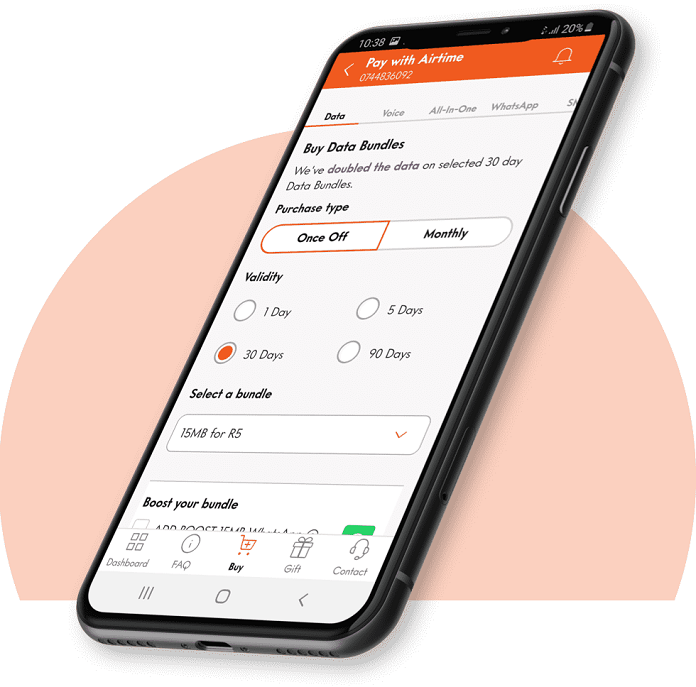 a cella alkalmazás mindent tartalmaz a cella mobilszámáról, beleértve az adatokat és a műsoridőt. Az adatok ellenőrzéséhez csak jelentkezzen be az alkalmazásba, és az irányítópulton látni fogja az adategyenleget.
a cella alkalmazás mindent tartalmaz a cella mobilszámáról, beleértve az adatokat és a műsoridőt. Az adatok ellenőrzéséhez csak jelentkezzen be az alkalmazásba, és az irányítópulton látni fogja az adategyenleget.
használja az USSD kódot
az adategyenleg ellenőrzéséhez A C cellán, csak tárcsázza az USSD kódot *147#. Azt is tárcsázza *109#, hogy ellenőrizze, hogy mennyi van hátra.
látogasson el a weboldalra
csakúgy, mint az alkalmazás, a cella webhely mindent tartalmaz a mobilszámáról. Az adategyenleg ellenőrzéséhez csak annyit kell tennie, hogy meglátogatja a cella webhelyét, és bejelentkezik az önkiszolgáló oldalra. Az egyenlegek jelennek meg, hogy lásd.
hívja az ügyfélszolgálatot
az adategyenleg ellenőrzéséhez hívást kezdeményezhet a C cella Ügyfélszolgálatára is. Csak tárcsázza a 135-öt, majd válassza a 9.lehetőséget, hogy beszéljen egy ügynökkel, aki meg tudja mondani, hogy mennyi van hátra.
Önkiszolgáló IVR használata
az ügyfelek az önkiszolgáló IVR opcióval is ellenőrizhetik az adategyensúlyt. Ezt úgy tehetik meg, hogy tárcsázzák a *135 # kódot, és kiválasztják a 2.lehetőséget a “fennmaradó egyenleg és használat megtekintése”lehetőségre. Megjelenik az adategyenleg.